Tämä artikkeli on tuotettu käyttämällä konekäännöstä.
Ajasta sähköpostit lähetettäviksi myöhemmin
Kirjoita sähköpostisi milloin tahansa ja ajasta sen lähetettäväksi juuri haluamanasi hetkenä – olipa kyse vapaa-ajastasi tai siitä, mikä sopii parhaiten vastaanottajallesi. Lähetä yhdelle tai usealle vastaanottajalle, aloita tallennetusta sähköpostimallista tai anna tekoälyn luoda viesti puolestasi.
Sähköpostien ajastus
Sales Inboxista
Ajastaaksesi sähköpostin lähetettäväksi myöhemmin, Sales Inboxissasi klikkaa “+ Uusi sähköposti” tai valitse luonnoksena oleva sähköposti.
Kun olet kirjoittanut sähköpostisi, klikkaa nuolta “Lähetä”-painikkeen vieressä avataksesi pudotusvalikon ja valitse sitten “Lähetä myöhemmin” ajastaaksesi sähköpostin.
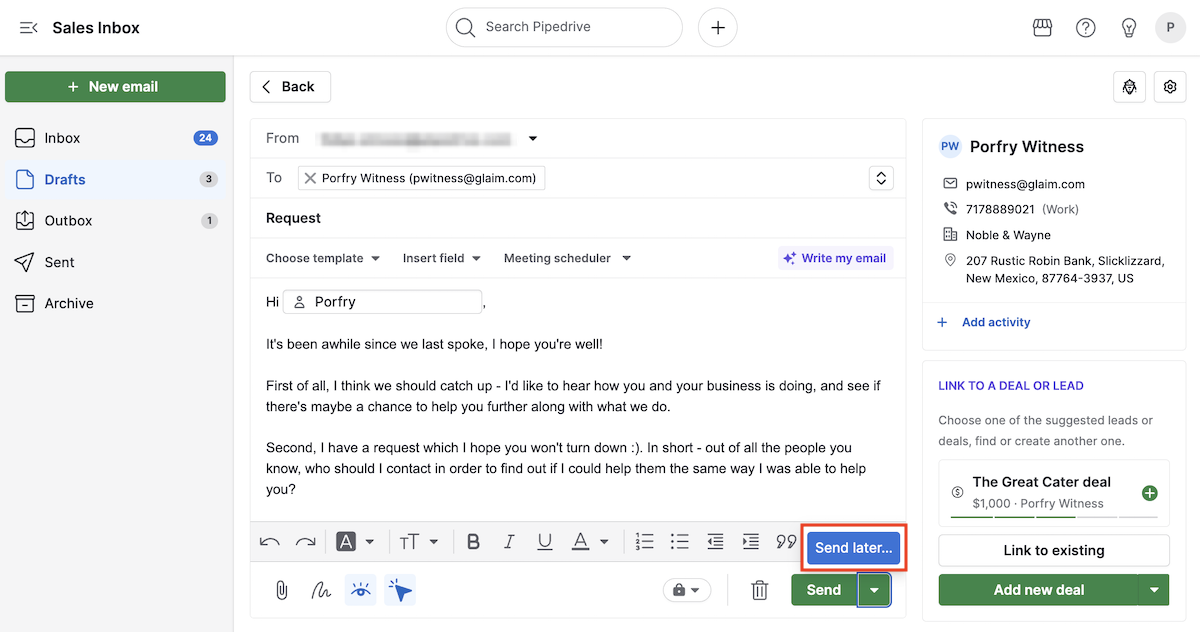
Näet ajastetut sähköpostisi lähetyslaatikossa siihen asti, kunnes ne on lähetetty. Lähettämisen jälkeen ne siirtyvät Lähetetyt-kansioon ja näkyvät myös tietueiden yksityiskohtanäkymissä, jos ne on linkitetty.

Tietueen yksityiskohtanäkymästä
Sähköposteja voi ajastaa myös kontaktien ja kauppojen tietueiden yksityiskohtanäkymästä. Klikkaa vain sähköposti-välilehteä ja kirjoita viestisi.
Kun olet kirjoittanut sähköpostisi, klikkaa nuolta “Lähetä”-painikkeen vieressä avataksesi pudotusvalikon ja valitse sitten “Lähetä myöhemmin” ajastaaksesi sähköpostin.
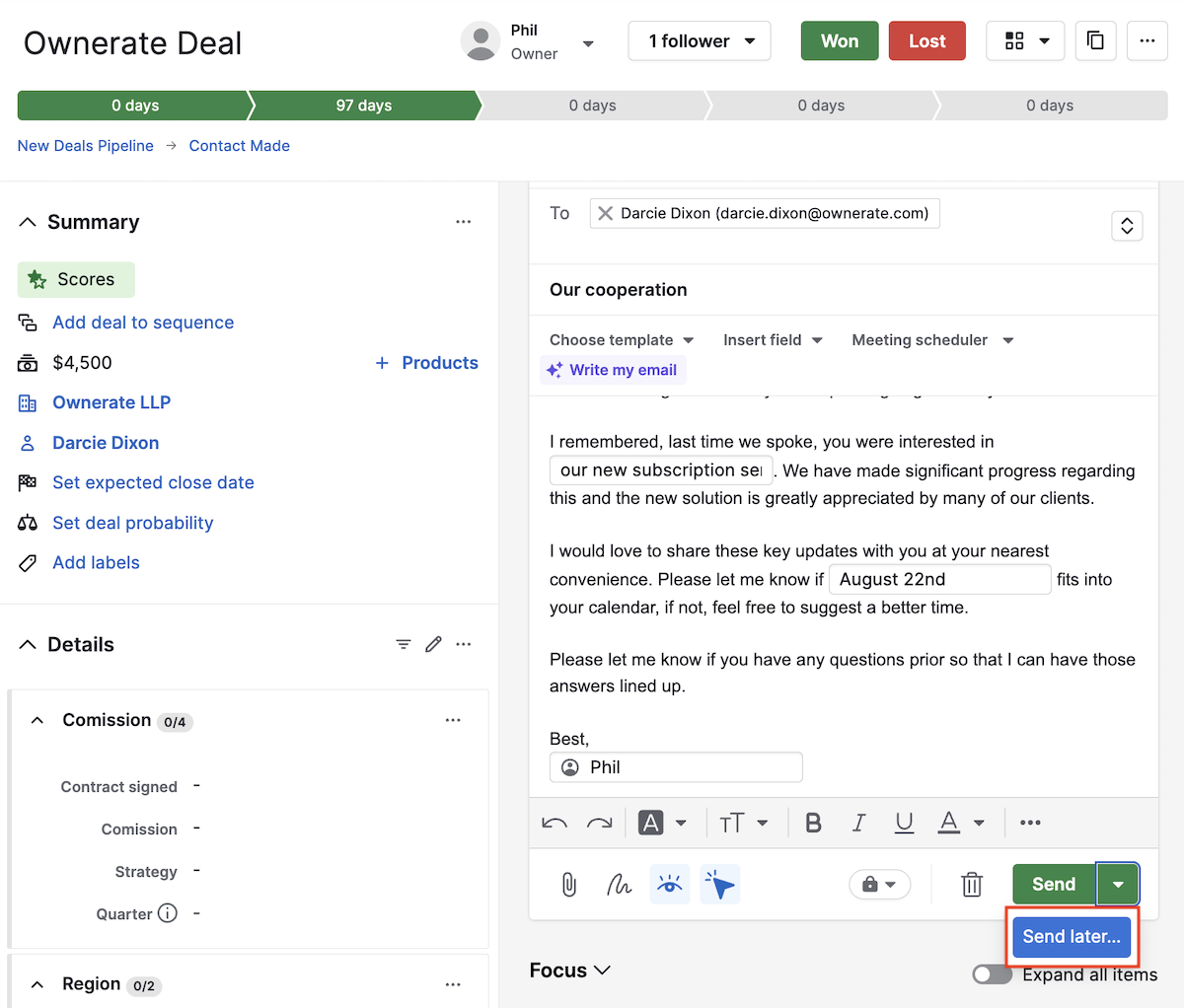
Kun ajastat sähköpostin, se ilmestyy tarkennus-osioon ja lähetyslaatikkoon Sales Inboxissasi, kunnes se lähetetään. Lähettämisen jälkeen ne siirtyvät Lähetetyt-kansioon ja näkyvät myös tietueiden yksityiskohtanäkymissä, jos ne on linkitetty.
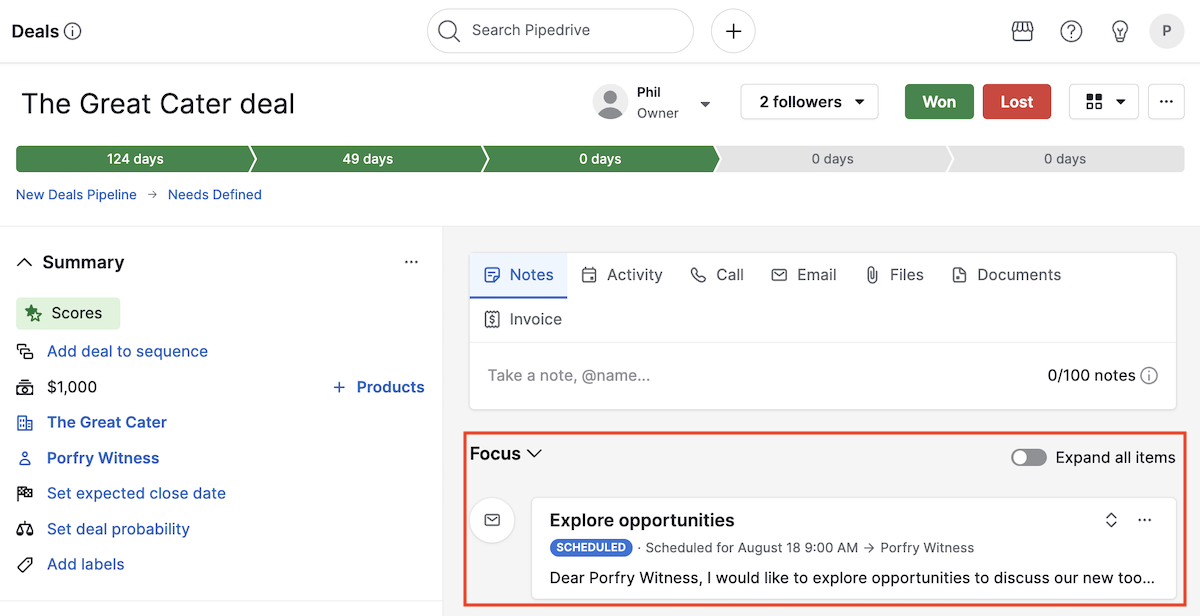
Ryhmäsähköpostit
Voit myös ajastaa sähköpostisi lähetettäväksi myöhemmin käyttäessäsi ryhmäpostitus-ominaisuutta.
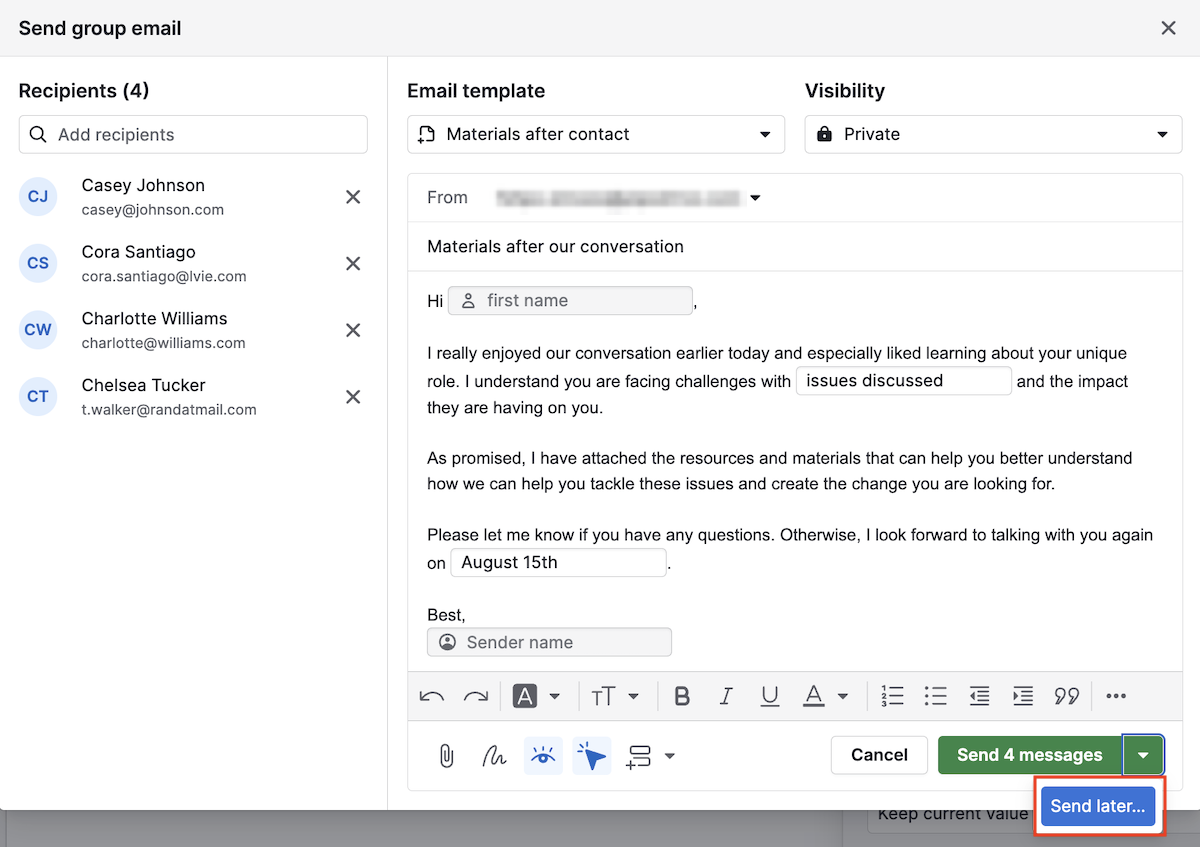
Kun lähetät ryhmäsähköposteja tai samaan aikaan ajastettuja sähköposteja, niiden välillä on 30 sekunnin viive, jotta palveluntarjoajasi ei estä lähetyksiä. Voit lähettää viestejä enintään 100 sähköpostiosoitteeseen jokaisessa ryhmäsähköpostissa.
Aseta sähköpostille päivä ja aika
Sales Inboxista, tietueen yksityiskohtanäkymästä tai ryhmäpostitus-ominaisuudesta voit valita yhden ehdotetuista ajoista tai valita mukautetun päivämäärän ja ajan lähetykselle. Aika noudattaa tilisi aikavyöhykettä.
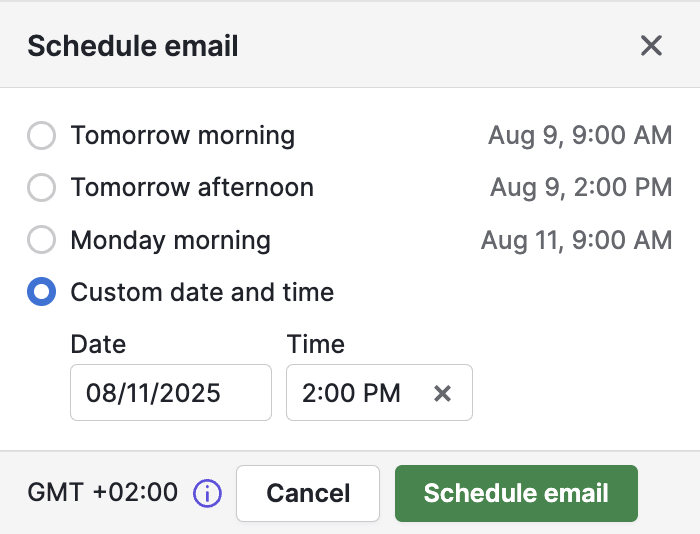
Ajastamisen jälkeen sähköposti näkyy lähetyslaatikossasi tai tarkennus-osiossa tietueen näkymissä. Sieltä voit avata jokaisen sähköpostin tarkistaaksesi, peruaksesi, siirtääksesi luonnoksiin tai poistaaksesi sen.
Sähköpostien näkyvyys
Lähettämisen jälkeen näkyvyys tiiminjäsenille riippuu valituista sähköpostin jakamisasetuksista:
Henkilökohtaisille (yksittäiskäyttäjä) tileille:
- Jaettu: Sähköpostit ovat näkyvissä kaikille käyttäjille, kun ne on linkitetty Pipedrive-kohteisiin
- Yksityinen: Sähköpostit ovat näkyvissä vain sinulle, vaikka ne olisi linkitetty Pipedrive-kohteisiin
Tiimitileille:
- Jaettu: Sähköpostit ovat näkyvissä kaikille käyttäjille, kun ne on linkitetty Pipedrive-kohteisiin
- Vain tiimi: Sähköpostit ovat näkyvissä vain tilille lisätyille tiimin jäsenille, vaikka ne olisi linkitetty Pipedrive-kohteisiin
Ajastettujen sähköpostien peruuttaminen ja poistaminen
Jos peruutat ajastetun sähköpostin ennen sen lähettämistä, näet kaksi vaihtoehtoa:
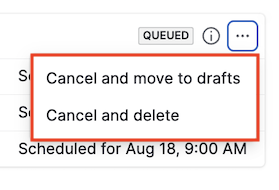
Peruuta ja siirrä luonnoksiin: Siirtää sähköpostin luonnoskansioosi niin, että voit muokata sitä. Voit sen jälkeen lähettää sen heti tai ajastaa sen uudelleen yllä olevien ohjeiden mukaisesti.
Peruuta ja poista: Peruuttaa lähetyksen ja poistaa sähköpostin pysyvästi. Sitä ei voi palauttaa.
Voit peruuttaa ajastetut sähköpostit kahdesta paikasta:
Myyntisähköpostin Saapuneet-kansiosta
Avaa lähetyskansio nähdäksesi ajastetut sähköpostisi. Sekä yksittäiset että ryhmäsähköpostit pysyvät siellä, kunnes ne on lähetetty. Vasemmalla oleva kuvake näyttää yhden henkilön (yksittäinen vastaanottaja) tai useita henkilöitä (ryhmä).

Valitse peruutettava sähköposti, napsauta “...” ja valitse joko Peruuta ja siirrä luonnoksiin tai Peruuta ja poista.
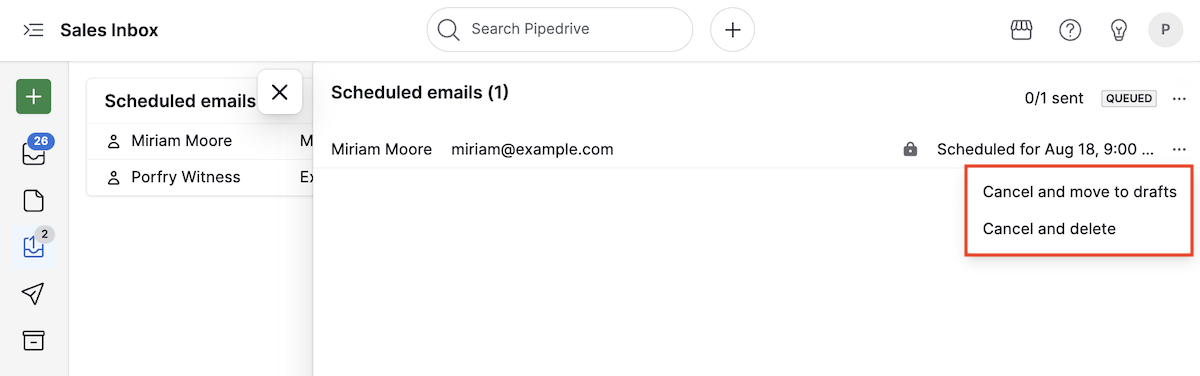
Yksityiskohtanäkymästä
Diilin, kontaktin, liidin tai projektin yksityiskohtanäkymässä siirry focus-osioon löytääksesi ajastetut sähköpostit. Klikkaa “...” ja valitse haluamasi vaihtoehto.
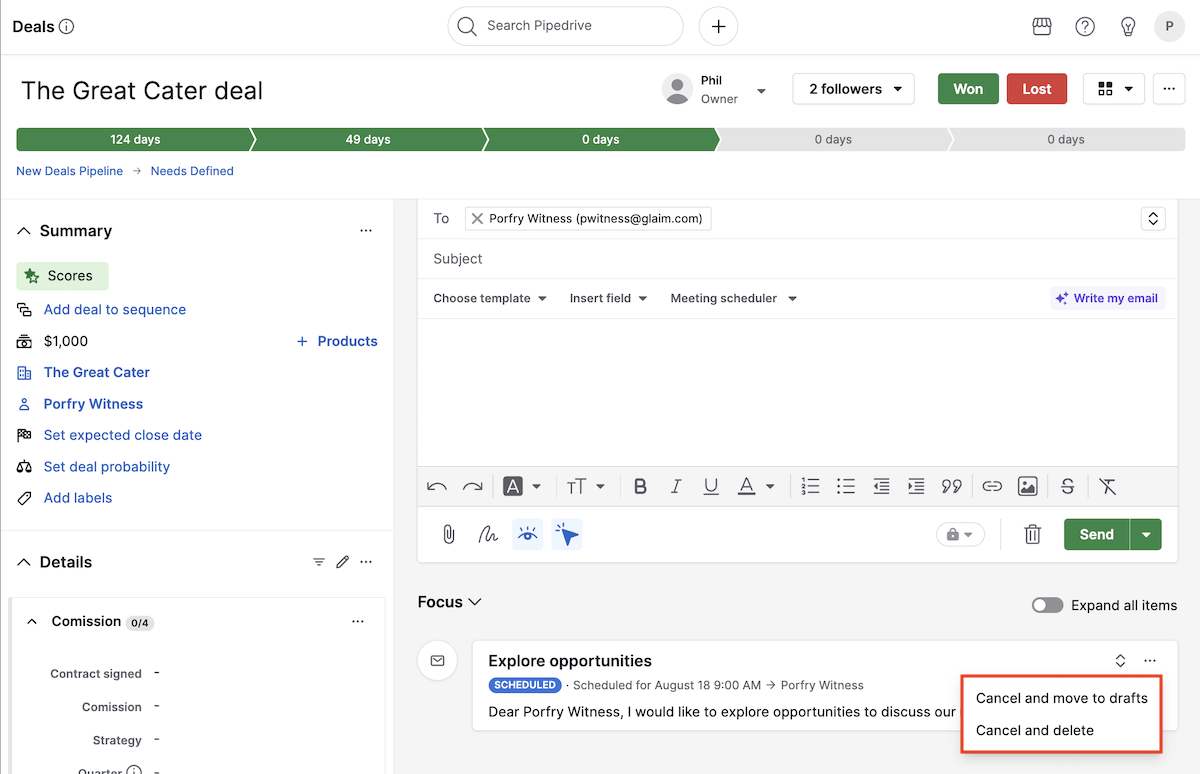
Oliko tämä artikkeli hyödyllinen?
Kyllä
Ei